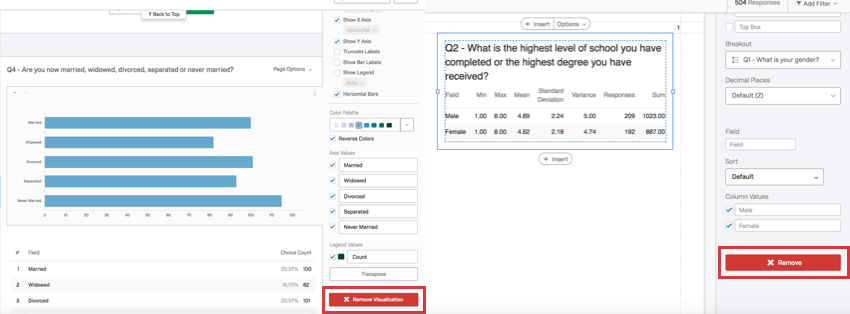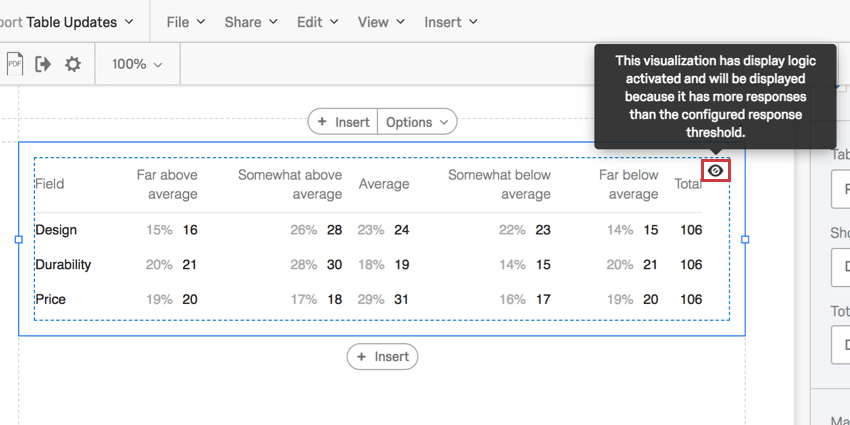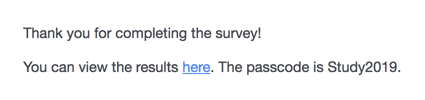Modello di articolo
Informazioni sulla visualizzazione dei risultati in tempo reale
A volte il sondaggio richiede la visualizzazione dei risultati complessivi ai rispondenti alla fine. Dopo che gli intervistati hanno fornito risposte imparziali, vogliamo che sappiano cosa hanno detto gli altri intervistati e che questo rapporto sia aggiornato con i dati più recenti. Con Qualtrics è possibile visualizzare questi risultati in tempo reale e persino personalizzare il rapporto per assicurarsi che visualizzi solo i contenuti desiderati.
Personalizzazione dei risultati in tempo reale
Prima di aggiungere risultati in tempo reale al sondaggio, è necessario personalizzare i rapporti in modo che appaiano esattamente come si desidera. Questa sezione tratterà le opzioni di personalizzazione più comuni necessarie per i risultati in tempo reale.
Esclusione delle domande dal rapporto
È possibile escludere i risultati di un’intera domanda eliminando una visualizzazione. L’eliminazione di una visualizzazione non cancella i dati, ma li rimuove semplicemente dal rapporto scelto. È sufficiente fare clic sulla visualizzazione e scorrere il riquadro di modifica della visualizzazione sulla destra per fare clic su Rimuovi.
Nei Rapporti sui risultati è possibile anche nascondere le pagine. La visualizzazione di intere pagine offre la possibilità di rimuovere molti contenuti in una sola volta e di aggiungerli facilmente in un secondo momento.
Logica di visualizzazione DI VISUALIZZAZIONE
In Rapporti avanzati, è possibile impostare soglie sulle visualizzazioni che determinano il numero di risposte che devono essere raccolte prima che la visualizzazione visualizzi i dati. In questo modo si protegge l’anonimato dei rispondenti nelle prime fasi del sondaggio, quando sono state raccolte poche risposte. Per ulteriori informazioni su come utilizzare questa funzione, consultare la pagina di supporto della Logica di visualizzazione delle visualizzazioni.
Questa funzione non è disponibile nei Rapporti sui risultati.
Anteprima dei RAPPORTI con i dati di prova
È difficile personalizzare l’aspetto di un rapporto in assenza di dati. I dati dei test possono aiutarvi a decidere l’aspetto dei rapporti prima di avviare lo studio. Il modo migliore per generare dati di prova è utilizzare una delle seguenti funzioni:
- Generare risposte del test: Le risposte generate con questo strumento non vengono conteggiate tra le risposte verificabili. Una volta terminata la personalizzazione dei rapporti, è possibile eliminare facilmente i dati del test per evitare che influenzino i risultati del sondaggio in corso.
- Anteprima SONDAGGIO: Utilizzate il link di anteprima per inserire manualmente le risposte. Le risposte create tramite questo link non vengono conteggiate tra le risposte verificabili. Una volta terminata la personalizzazione dei rapporti, è possibile eliminare facilmente i dati di anteprima, in modo che non influenzino i risultati in tempo reale del sondaggio.
Aggiunta di risultati in tempo reale a un sondaggio
Non appena il rispondente invia la propria risposta, viene reindirizzato al rapporto creato. Questo rapporto conterrà tutti i dati del sondaggio, comprese le risposte più recenti. I Segnalibri possono inserire e aggiornare questa pagina quando necessario.
- Andate al vostro sondaggio.
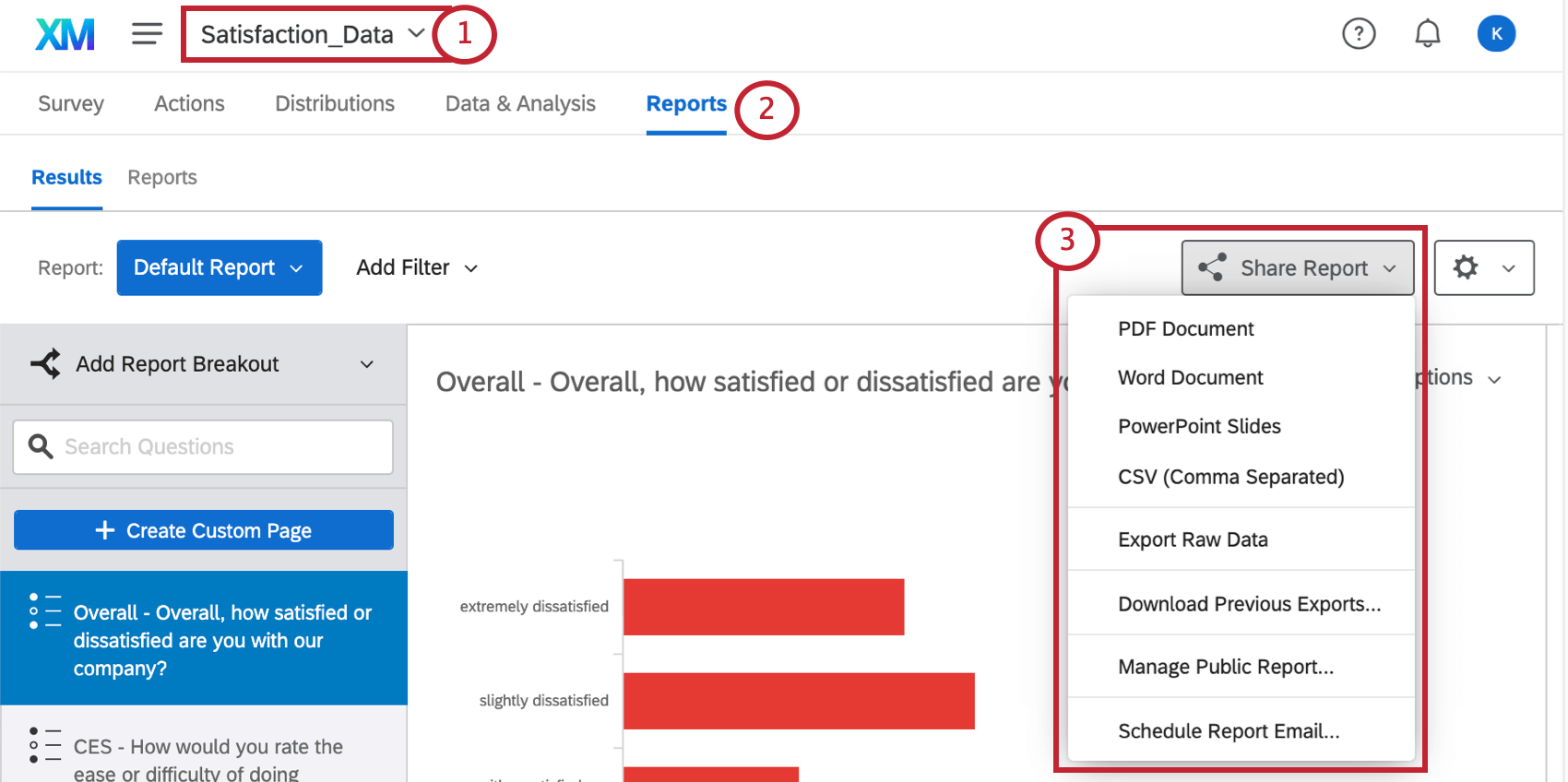
- Andare alla scheda Rapporti.
- Se si è creato un rapporto nella sezione Risultati, pubblicare il rapporto e copiare il link.
- Assicurarsi che la protezione del codice d’accessonon sia abilitata.
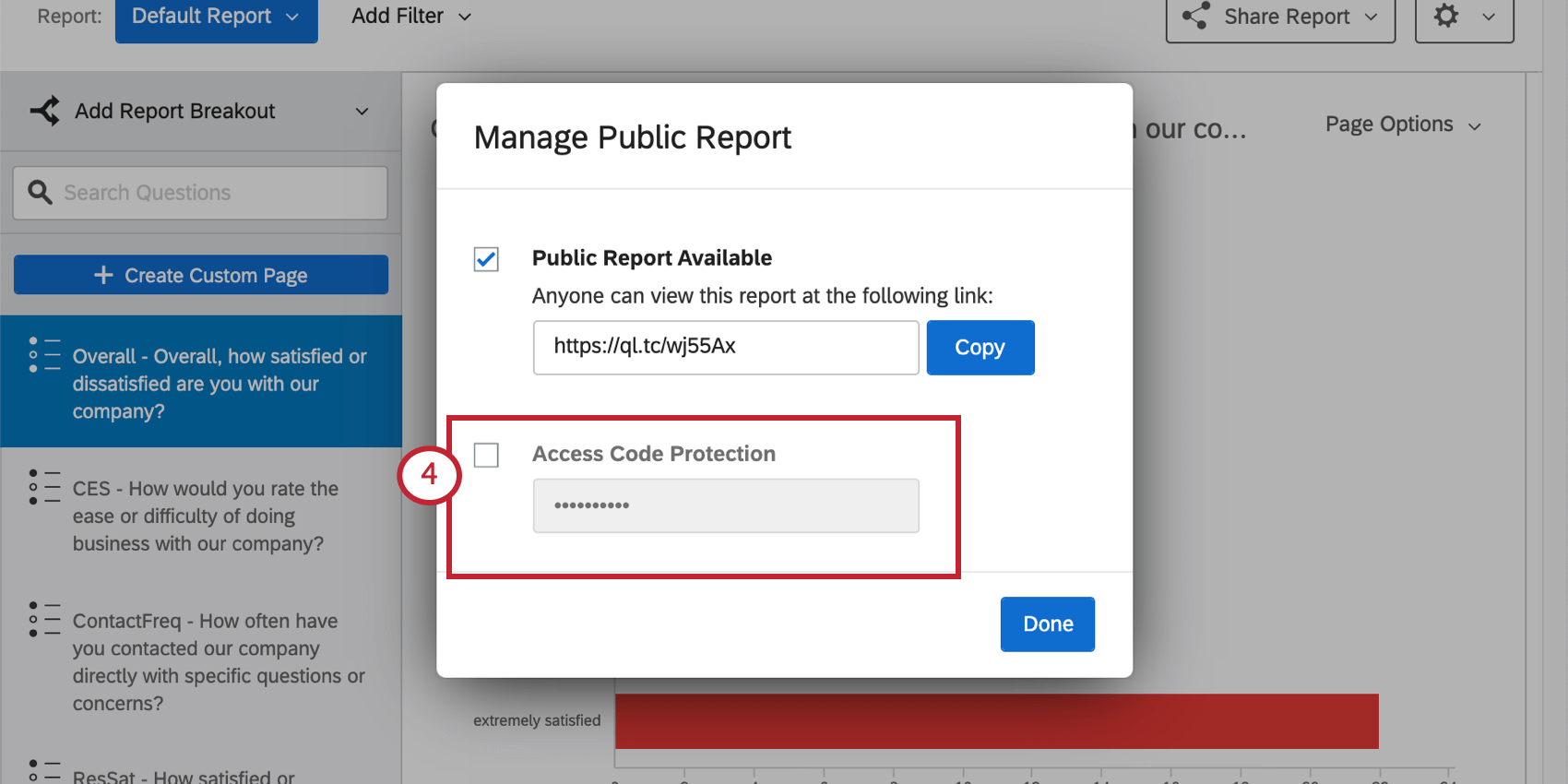
- Se si è creato un rapporto nella sezione Rapporti, pubblicarlo e copiare il link.
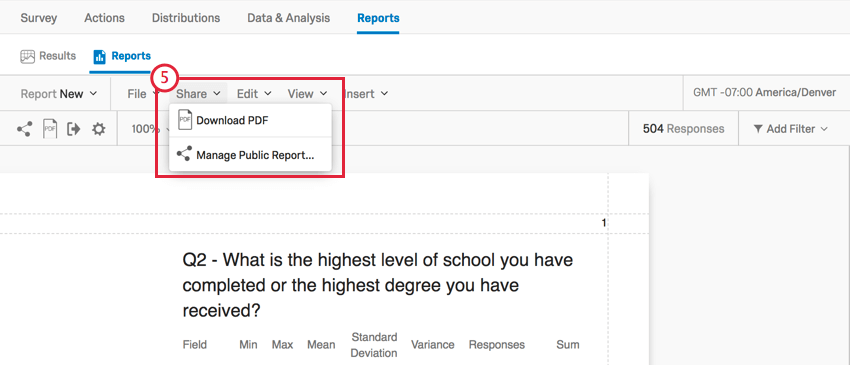
- Assicurarsi che la protezione del codice di accessonon sia abilitata.
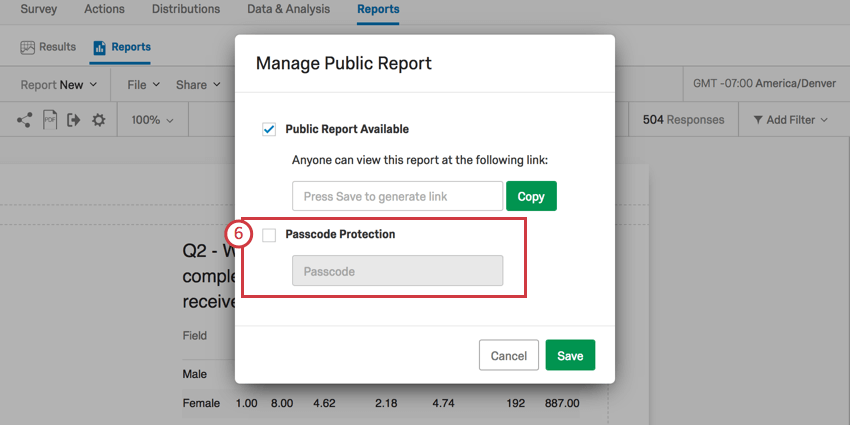
- Andare alla scheda Sondaggio .
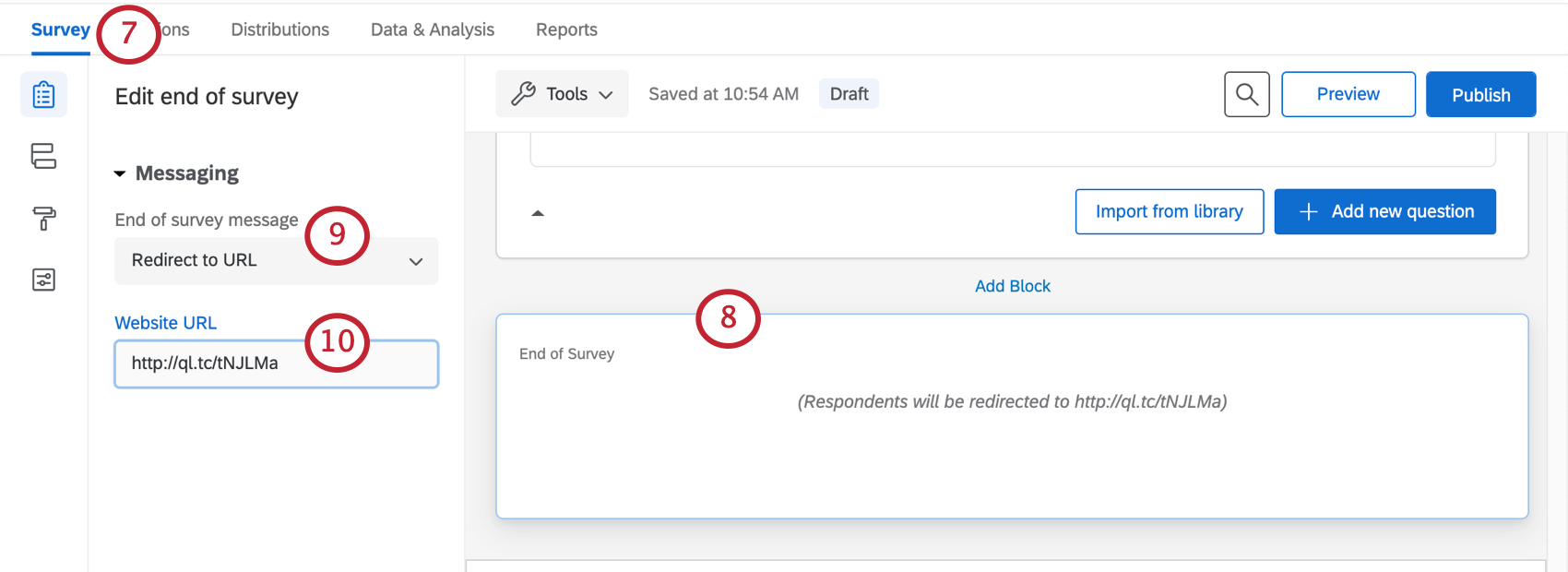
- Scorrere fino alla fine del generatore di sondaggi e fare clic sul blocco Fine sondaggio.
- A sinistra, sotto Messaggio di fine sondaggio, selezionare Reindirizza a URL.
Consiglio Q: questa funzione non è disponibile per gli account gratuiti.
- Incollare il link del rapporto pubblico nel campo.
- Quando tutte le modifiche sono state completate e si è pronti per il lancio, non dimenticare di fare clic su Pubblica!
CONSIGLIO Q: Volete mantenere la protezione del Codice d’accesso / Passcode? Provate invece ad aggiungere un collegamento e il codice di accesso in un messaggio di fine sondaggio.